آیا می دانستید که Google Docs یک فرهنگ لغت داخلی دارد که می تواند به شما در یافتن تعاریف، مترادف ها و املای یک کلمه کمک کند؟ در اینجا نحوه استفاده از آن آورده شده است.
آیا تا به حال در حال نوشتن بوده اید که فقط متوجه شوید املای صحیح یک کلمه را فراموش کرده اید؟ یا، شاید بخواهید مترادفی برای افزودن کمی استعداد به یک کلمه رایج پیدا کنید. ابزار فرهنگ لغت قطعا می تواند کمک کند.
با این حال، خارج کردن سند خود برای انجام جستجوی Google یا بازیابی فرهنگ لغت گرد و غبار خود از قفسه می تواند تمرکز شما را از کارتان دور کند. فرهنگ لغت داخلی در Google Docs به شما کمک می کند تا تمرکز داشته باشید.
نحوه استفاده از دیکشنری Google Docs
Google Docs استاندارد با هزاران ابزار مفید برای ایجاد سند ارائه می شود. به عنوان مثال، می توانید به راحتی تصاویر را با استفاده از ابزار جستجوی وب و حتی با استفاده از ابزارهای ترسیم برای زیباتر کردن سند خود پیدا کنید.
با این حال، ابزار فرهنگ لغت یکی از موارد مورد علاقه ما است. می توانید از آن برای جستجوی تعاریف، یافتن مترادف ها، تشخیص املای یک کلمه و موارد دیگر استفاده کنید. بعلاوه، استفاده از ابزار فرهنگ لغت با دنبال کردن مراحل زیر بسیار ساده است:
- در سند Google خود، نوار ابزار را در بالای صفحه خود پیدا کنید و ابزارها را انتخاب کنید.
- از منوی گزینه ها، دیکشنری را انتخاب کنید. پنجره ای در سمت راست صفحه نمایش شما ظاهر می شود.
- کلمه جستجوی خود را در کادر جستجوی کنار نماد ذره بین وارد کنید. سپس Return یا Enter را بزنید.
- Google Docs تعریف کلمه و همچنین متضادها و مترادف های قابل اجرا را نشان می دهد.
اگر میخواهید عمیقتر شوید، ادامه دهید و روی هر یک از کلمات پیوند داده شده کلیک کنید تا تعاریف و جزئیات آنها را ببینید.
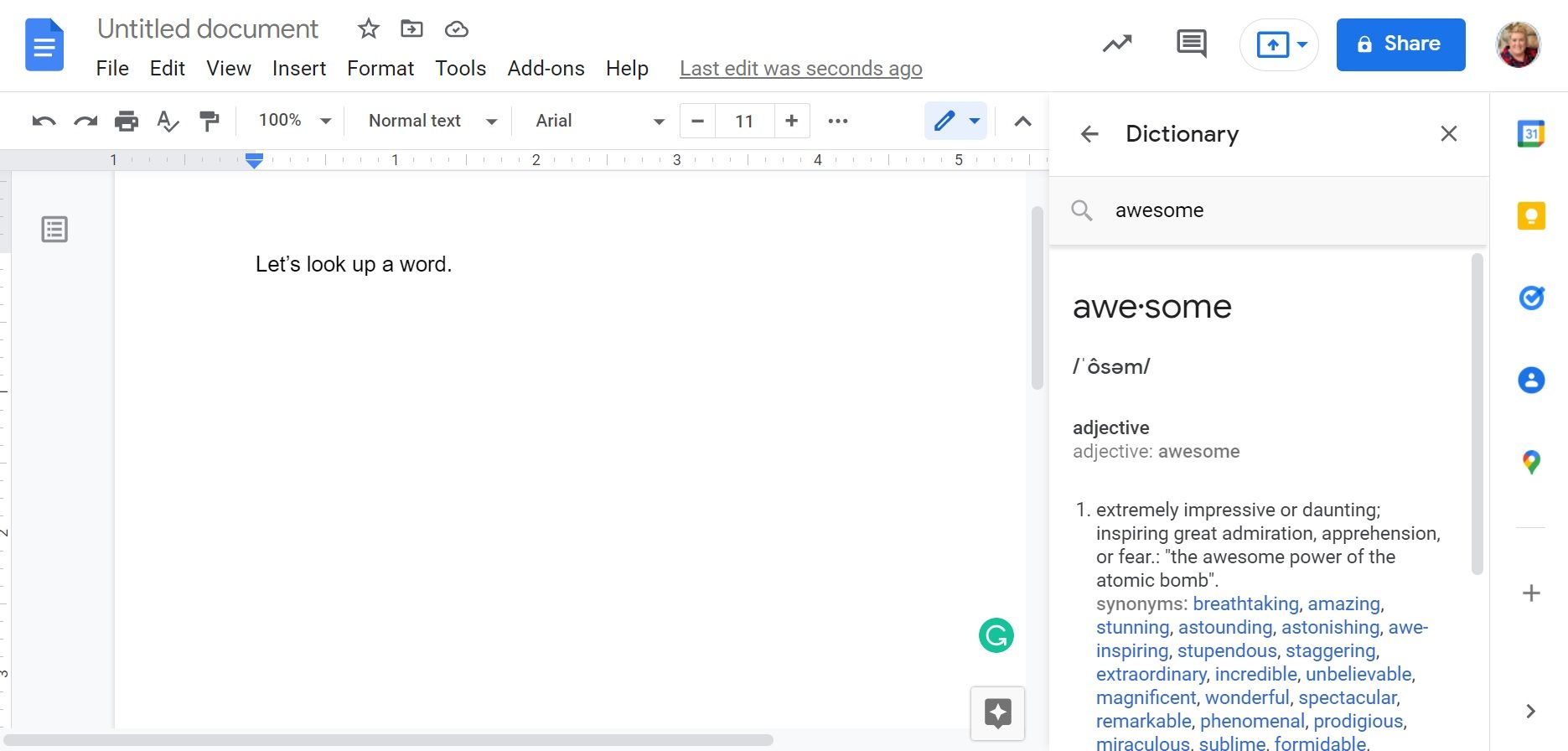
شما آن را دارید! این مثل اون خیلی آسونه.
Google Docs مملو از ابزارهایی برای بهبود نوشتن شماست
گاهی اوقات، ایجاد کار با کیفیت بالا به چیزی بیش از یک ابزار فرهنگ لغت ساده نیاز دارد. و اگر به کمک بیشتری نیاز دارید، Google Docs ابزارها و افزونه های بسیار دیگری را ارائه می دهد که مطمئناً آنچه را که به دنبال آن هستید پیدا خواهید کرد.
